- Prullenbak legen
- Mail-app verwijderen
- Cache wissen op Mac
- Krijg meer opslagruimte op Mac
- Laat Chrome minder RAM gebruiken
- Waar is Schijfhulpprogramma op Mac
- Controleer Geschiedenis op Mac
- Control + Alt + Delete op Mac
- Controleer Geheugen op Mac
- Controleer Geschiedenis op Mac
- Verwijder een app op een Mac
- Wis Cache Chrome op Mac
- Controleer opslag op Mac
- Wis browsercache op Mac
- Favoriet verwijderen op Mac
- RAM controleren op Mac
- Browsegeschiedenis op Mac verwijderen
Snelkoppelingen op Mac verwijderen [eenvoudige methoden om uit te voeren]
 Bijgewerkt door Lisa Ou / 14 nov 2023 09:15
Bijgewerkt door Lisa Ou / 14 nov 2023 09:15De snelkoppelingen zijn een ingebouwd hulpmiddel op de Mac waarmee u snel toegang krijgt tot programma's en andere bestanden. Het ingebouwde programma maakt snelkoppelingen op het Mac-bureaublad. Als dat het geval is, kunt u de programma's en bestanden starten en openen zonder ze te lokaliseren met behulp van het Mac Launchpad of de Finder.
Ondanks deze voordelen zijn te veel snelkoppelingen op je Mac-bureaublad niet goed. Ze kunnen belemmeren wat u op uw Mac wilt doen. Bovendien verbruiken de gemaakte snelkoppelingen de Mac-opslagruimte. Waarom verwijder je de snelkoppelingen op de Mac niet? Er zijn beproefde en geteste methoden voor dit probleem. Bekijk ze hieronder.
![Snelkoppelingen op Mac verwijderen [eenvoudige methoden om uit te voeren]](https://www.fonelab.com/images/mac-sweep/how-to-delete-on-shortcut-mac/how-to-delete-on-shortcut-mac.jpg)

Gidslijst
Deel 1. Hoe snelkoppelingen op Mac te verwijderen [ingebouwde manieren]
Als u het niet weet, kan het Shortcuts-programma op de Mac niet worden verwijderd. De reden hierachter is dat het een ingebouwd programma op je Mac is. Als dat zo is, is er geen manier om het te verwijderen. Het beste alternatief dat u kunt doen, is de gemaakte snelkoppelingen en bijbehorende gegevens verwijderen. Als dat zo is, zal het programma niet veel van de Mac-opslagruimte in beslag nemen.
Maar hoe kun je dat doen? Welnu, het testen van de drie onderstaande methoden zal je enorm helpen. Blader door ze en kies de handigste manier om snelkoppelingen op de Mac te verwijderen. Ga verder.
Manier 1. Gebruik het snelkoppelingsprogramma
Uiteraard is het Shortcuts-programma de eerste manier die u voor dit probleem gaat gebruiken. Het heeft een ingebouwde manier om de snelkoppelingen te verwijderen die u ermee hebt gemaakt. Eigenlijk zijn er twee manieren waarop u snelkoppelingen kunt verwijderen met behulp van het programma. Bekijk ze hieronder terwijl je naar beneden scrollt.
Het proces begint met het starten van de shortcuts programma. Daarna ziet u de snelkoppelingen aan de linkerkant van de hoofdinterface. Daarna heb je 2 opties om ze uit het programma te verwijderen. U kunt gebruik maken van de Mac-trackpad u houdt de Control-toets ingedrukt en klikt erop en kiest de verwijderen knop. Of klik op de X-pictogram aan de rechterkant van de snelkoppelingen.
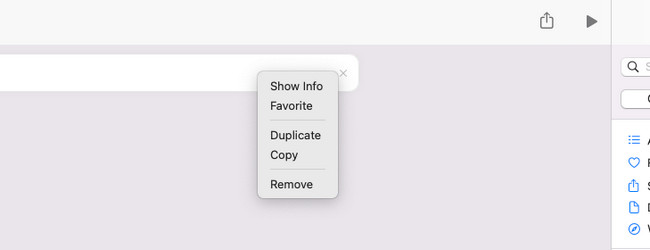

Met FoneLab Mac Sweep wist u systeem-, e-mail-, foto- en iTunes-ongewenste bestanden om ruimte vrij te maken op de Mac.
- Beheer vergelijkbare foto's en dubbele bestanden.
- Laat u gemakkelijk de gedetailleerde status van Mac zien.
- Leeg de prullenbak om meer opslagruimte te krijgen.
Manier 2. Gebruik Mac Desktop
Deze methode is iets voor jou als de snelkoppelingen die je hebt gemaakt op het Mac-bureaublad verschijnen, of zelfs de volgende optie. Daarbij zult u alleen het Mac-trackpad gebruiken.
Bovendien zijn er, naast het verwijderen van de snelkoppelingen, nog andere opdrachten die u met deze methode kunt uitvoeren. Als u het gebruikt, kent u alle informatie over het bestand. U kunt het ook gebruiken om de snelkoppelingen die u hebt gemaakt te hernoemen.
Wil je dat deze methode snelkoppelingen op je Mac verwijdert? Zie de gedetailleerde instructies hieronder die u kunt imiteren.
Zoek de snelkoppelingen die u wilt verwijderen op uw Mac-bureaublad. Daarna houdt u de Control-toets ingedrukt en klikt u erop met behulp van het Mac-trackpad. Later worden opties weergegeven in de hoofdinterface. Selecteer alstublieft de Verplaatsen naar Prullenbak knop om de snelkoppelingen te verwijderen.
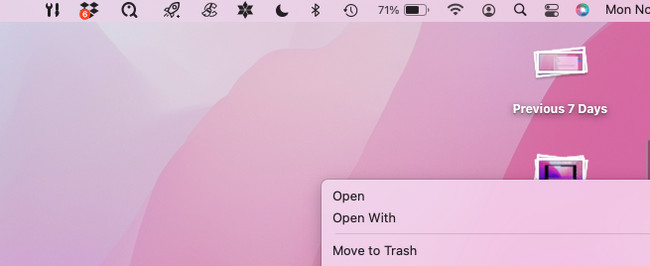
Als bonusinformatie worden de verwijdersnelkoppelingen opgeslagen in de Mac-prullenbak. Verwijder ze definitief via het legen van de Mac-prullenbak. Om dat te doen, drukt u op de Command + Shift + Verwijderen toetsen op uw Mac-toetsenbord. U kunt ook de Prullenbak starten en op klikken Leeg knop in de rechterbovenhoek van het hulpmiddel.
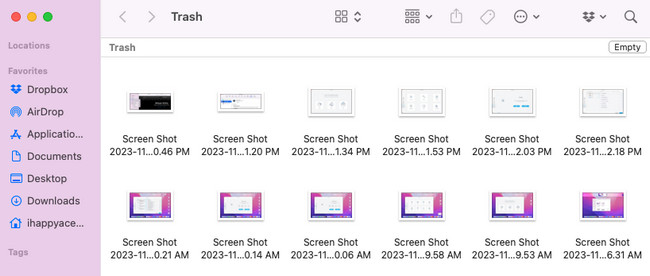
Manier 3. Sneltoetsen
Via de toetsencombinaties op uw Mac-toetsenbord kunt u ze ook gebruiken om snelkoppelingen op uw Mac te verwijderen. Het nadeel van deze methode is dat verkeerde toetscombinaties andere opdrachten op je Mac kunnen maken. Het ergste dat kan gebeuren is dat het proces zelfs de essentiële gegevens op uw Mac verwijdert.
Ben je klaar om de toetscombinaties uit te voeren om de Mac-snelkoppelingen te verwijderen? Zie hieronder hoe.
Zoek op het Mac-bureaublad de snelkoppelingen die u op uw Mac wilt verwijderen. Selecteer ze daarna allemaal en druk op de Command + Verwijderen toetsen op uw Mac-toetsenbord. De snelkoppelingen worden onmiddellijk verwijderd.
Deel 2. Programma's op Mac verwijderen met FoneLab Mac Sweep
Wanneer u gegevens verwijdert, wilt u zeker ruimte vrijmaken op uw Mac-opslagruimte. Als dat zo is, raden wij u ten zeerste aan FoneLab Mac-sweep om ongewenste rommel en grote bestanden op uw Mac te verwijderen. We zijn ervan op de hoogte dat programma's een van de gegevenstypen zijn die te veel opslagruimte op onze Macs in beslag nemen. Als dat zo is, gebruik dan de Installatie ongedaan maken functie van deze software verwijder de zelden gebruikte programma's op uw Mac geïnstalleerd. Bovendien kunt u de andere functies van de tool verkennen maak de Mac-opslagruimte vrij.

Met FoneLab Mac Sweep wist u systeem-, e-mail-, foto- en iTunes-ongewenste bestanden om ruimte vrij te maken op de Mac.
- Beheer vergelijkbare foto's en dubbele bestanden.
- Laat u gemakkelijk de gedetailleerde status van Mac zien.
- Leeg de prullenbak om meer opslagruimte te krijgen.
Volg de onderstaande gedetailleerde stappen voor het verwijderen van gegevens op uw Mac. Ga verder alstublieft.
Stap 1Download de software via de Gratis download knop. Klik daarna op het gedownloade bestand in de rechterbovenhoek van de webbrowser. Stel het daarna in door het naar de Mac te slepen en neer te zetten Aanvraag map. Start de tool later door te dubbelklikken op het pictogram van het programma.
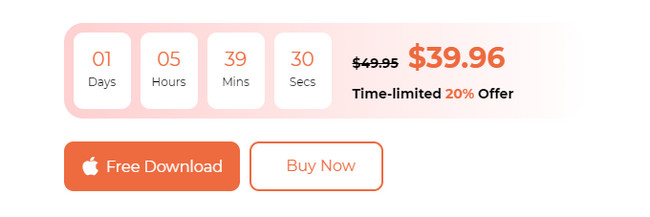
Stap 2De Toolkit-, Status- en Cleaner-interface worden op het scherm weergegeven. Selecteer alstublieft de Toolkit pictogram daarna. U kunt ook de andere tools van de software testen om de functies ervan te verkennen.
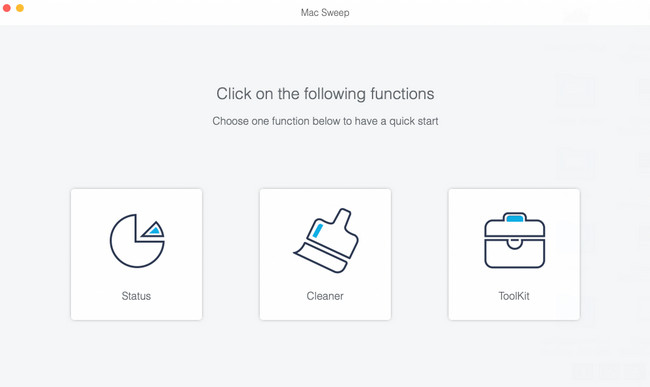
Stap 3Klik op de aftasten om alle gedownloade programma's op uw Mac te lokaliseren. De grootte van de resultaten verschijnt op de knop Bekijken. Vink de knop aan om door te gaan naar de volgende interface van de tool.
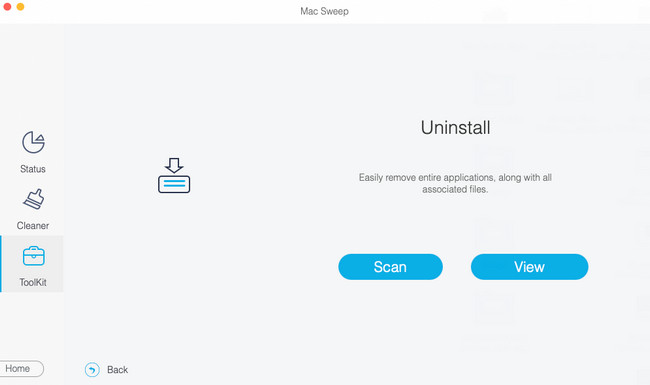
Stap 4Selecteer aan de linkerkant de programma's die u van uw Mac wilt verwijderen. Klik daarna op de schoon knop om het verwijderingsproces te starten.
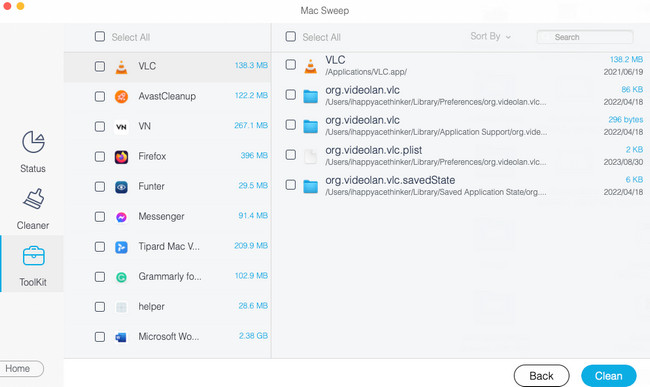

Met FoneLab Mac Sweep wist u systeem-, e-mail-, foto- en iTunes-ongewenste bestanden om ruimte vrij te maken op de Mac.
- Beheer vergelijkbare foto's en dubbele bestanden.
- Laat u gemakkelijk de gedetailleerde status van Mac zien.
- Leeg de prullenbak om meer opslagruimte te krijgen.
Deel 3. Veelgestelde vragen over het verwijderen van snelkoppelingen op de Mac
1. Hoe voeg ik een snelkoppeling toe op Mac?
Het eerste dat u moet doen, is het snelkoppelingsprogramma op uw Mac starten. Klik daarna op de Plus icoon in de rechterbovenhoek van het programma. Kies de Categorieën aan de rechterkant en kies het type gegevens waarvoor u een snelkoppeling wilt maken. Dubbelklik er later op om de snelkoppeling aan de linkerkant te zien. Klik daarna op de Pictogram met drie lijnen in de rechterbovenhoek. Pas de snelkoppeling achteraf aan hoe u deze wilt zien of openen.
2. Waarom kan ik een snelkoppeling niet van het Mac-bureaublad verwijderen?
Een van de meest voorkomende redenen is dat de snelkoppeling is gemaakt met beheerdersrechten. Als dit het geval is, heeft u zonder de juiste gebruikersnaam en het juiste wachtwoord van de beheerder geen kans om de snelkoppeling te verwijderen. Om het te verwijderen, kunt u inloggen als beheerder of de juiste gebruikersnaam en het juiste wachtwoord invoeren dat met de snelkoppeling is gemaakt.
We hopen dat je alle ongewenste of ongebruikte snelkoppelingen op je Mac hebt verwijderd. Nadat u had geleerd hoe u snelkoppelingen op de Mac kunt verwijderen, heeft u overwogen om FoneLab Mac-sweep? Het zou geweldig zijn als uw antwoord ja is. Naast het verwijderen van aan de snelkoppelingen gekoppelde bestanden, kan het programma ook andere grote en ongewenste bestanden op uw Mac verwijderen maak opslagruimte vrij. Heeft u nog vragen? Zet ze in het commentaargedeelte hieronder en neem deel aan onze toekomstige discussies. Bedankt!

Met FoneLab Mac Sweep wist u systeem-, e-mail-, foto- en iTunes-ongewenste bestanden om ruimte vrij te maken op de Mac.
- Beheer vergelijkbare foto's en dubbele bestanden.
- Laat u gemakkelijk de gedetailleerde status van Mac zien.
- Leeg de prullenbak om meer opslagruimte te krijgen.
